Win10怎么禁止Windows Defender 禁止Defender方法
Windows Defender是系统自带的一个杀毒程序,但是Windows Defender程序会占用非常多的资源,因此只有禁用掉它才能释放更多的资源用于其他工作。由于Win10是新系统,可能很多朋友都不懂该如何禁用Windows Defender,下面小编将给大家分享详细的操作方法。

Windows Defender
操作步骤如下:
1、Win键+R,运行cmd ,打开命令提示符。
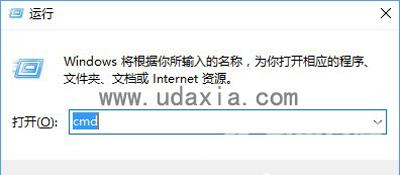
打开命令提示符窗口
2、打开命令提示符(管理员),然后输入:
reg add HKEY_LOCAL_MACHINESOFTWAREPoliciesMicrosoftWindows Defender /v DisableAntiSpyware /d 1 /t REG_DWORD /f

输入命令
3、在重启电脑之后,可以看到各种Windows Defender相关的进程都没了,设置中的Windows Defender里面的各种功能也处于灰禁状态了,如下图所示:

关闭Defender
PS:如果你后悔了,又想启动Windows Defender,可以按如下操作:
1、Win键+R,运行 regedit ,打开注册表编辑器。
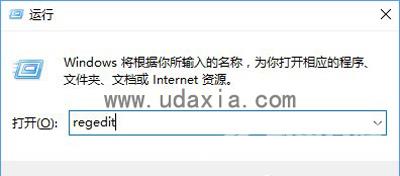
打开注册表
2、定位到 HKEY_LOCAL_MACHINESOFTWAREPoliciesMicrosoftWindows Defender 。

找到相应文件
3、删掉 DisableAntiSpyware 这个键值即可。
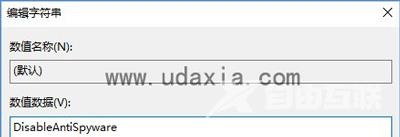
删除键值
以上就是Win10使用命令提示符禁止与开启Windows Defender的方法,更多精彩内容请关注海外IDC网官网。
